工具/原料:
系统版本:windows10系统
...
windows10重装方法十分简单,重装系统其实一点也不难,我们利用重装系统软件就可以很好地完整windows10系统重装,具体步骤如下。
工具/原料:
系统版本:windows10系统
版本类型:联想小新air13
软件版本:下载火(xiazaihuo.com)一键重装系统
方法/教程:
1、首先在浏览器查找下载下载火(xiazaihuo.com)一键重装系统软件选择windows10 64位 专业版,点击安装此系统。

2、等待软件安装,安装前需备份好重要资料。

3、环境部署完毕后点击立即重启。

4、重启后选择第二项“XiaoBai PE-MSDNONline Install Mode”。

5、重启后继续等待安装系统。

win10镜像下载重装系统方法
最近很多朋友问win10镜像下载重装系统是什么样子的,其实呢我们利用一键重装系统工具下载的一开始都是镜面系统,所以我们只需要利用重装系统工具就可以重装系统了。
6、引导修复工具弹窗弹出默认恢复C盘。

7、安装好后点击立即重启。
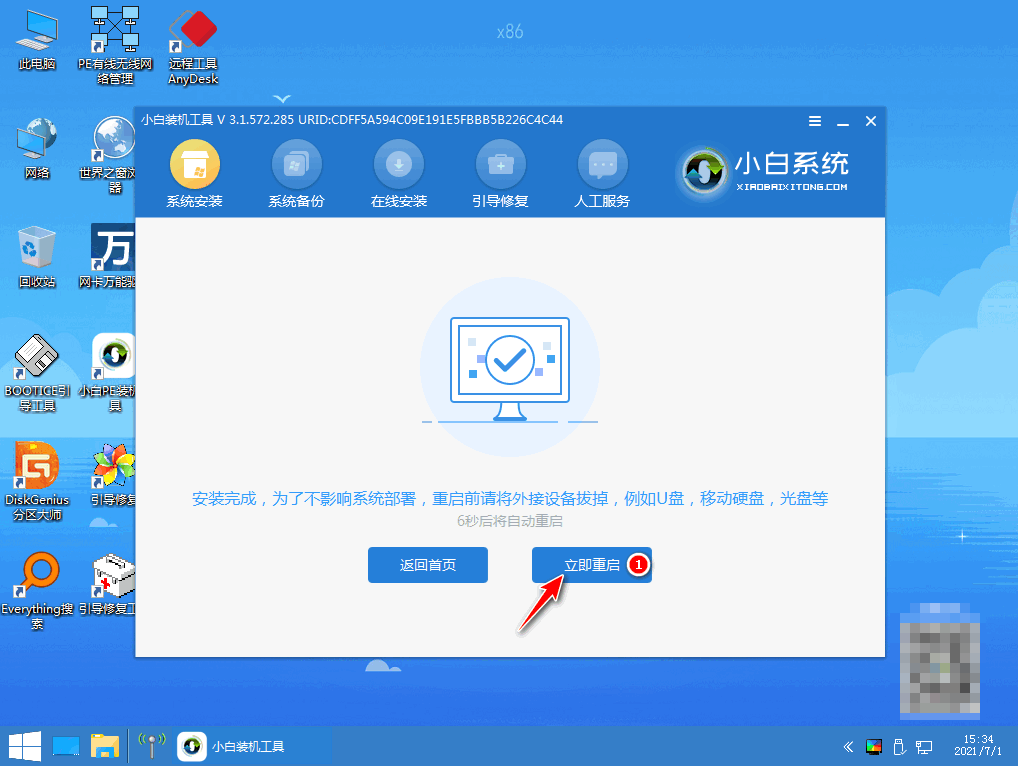
8、重启后选择windows10版本。

9、进入windows10系统桌面,系统升级完成。

注意事项:
1、在我们安装前一定要备份好重要资料防止丢失哦。
2、安装系统前需关闭电脑安全软件防止被拦截哦。
总结:
使用下载火(xiazaihuo.com)一键重装系统工具点击安装win10系统;
环境部署完后选择立即重启,重启后选择第二项选项;
等待软件继续安装,安装完成后再次重启;
重启后再次重启进入win10系统即可。
以上就是电脑技术教程《windows10重装方法》的全部内容,由下载火资源网整理发布,关注我们每日分享Win12、win11、win10、win7、Win XP等系统使用技巧!win10企业版怎么重装系统
虽说win10企业版是目前安全性以及稳定性最强悍的操作系统,但是我们使用不当的话依旧容易导致出现故障问题,只能通过系统重装的方式来解决,那么win10企业版怎么重装系统呢?下面,小编就把win10企业版重装系统教程带给你们。






